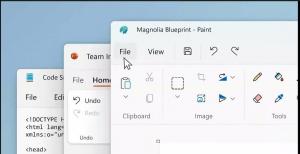როგორ გამოვიყენოთ Cortana Windows 10-ის გამორთვისთვის
Cortana არის ციფრული ასისტენტი Windows 10-თან ერთად. შეგიძლიათ სთხოვოთ Cortana-ს, მოიძიოს ინფორმაცია თქვენი მეტყველების გამოყენებით. Redmond პროგრამული უზრუნველყოფის გიგანტმა დაამატა Cortana-ს მრავალი ახალი ფუნქცია მომავალი Fall Creators Update-ში. ერთ-ერთი მათგანია გადატვირთვის, გამორთვის, კომპიუტერის დაბლოკვისა და მომხმარებლის ანგარიშიდან გასვლის შესაძლებლობა.
რეკლამა

Windows 10-ით დაწყებული აშენება 16251, თქვენ გაქვთ შესაძლებლობა გამოიყენოთ Cortana Windows-ის გამორთვის, გადატვირთვის, ჩაკეტვის ან გამოსვლისთვის. Microsoft აღწერს მას შემდეგნაირად:
მიუხედავად იმისა, რომ ადრე გამოცხადდა, ჩვენ სრულად არ გაგვიაქტიურებია ის ღრუბლის საშუალებით. ასე რომ, იმ შემთხვევაში, თუ თქვენი ხელები ამჟამად დაკავებულია, თქვენ არ უნდა შეაჩეროთ ის, რასაც აკეთებთ თქვენი კომპიუტერის გამორთვის ან ჩაკეტვისთვის. ამის ნაცვლად, შეგიძლიათ თქვათ „ჰეი კორტანა, გამორთე ჩემი კომპიუტერი“ და Cortana იზრუნებს მასზე. ანალოგიურად, შეგიძლიათ გამოიყენოთ Cortana თქვენი კომპიუტერის გადატვირთვის, გასვლის ან კომპიუტერის დასაბლოკად. უბრალოდ გამოიყენეთ თქვენი ხმა და სცადეთ შემდეგი ბრძანებები:
"ჰეი კორტანა, გადატვირთეთ კომპიუტერი."
"ჰეი კორტანა, გამორთე კომპიუტერი."
"ჰეი კორტანა, გამოდით."
"ჰეი კორტანა, ჩაკეტე კომპიუტერი."
ზოგიერთი ამ ხმოვანი ბრძანებისთვის, მაგალითად, კომპიუტერის გამორთვისთვის, Cortana-მ შეიძლება მოგთხოვოთ სიტყვიერი დადასტურება. თქვენ უნდა უპასუხოთ Cortana-ს "დიახ" ხმოვანი ბრძანების შესასრულებლად.
გარდა ამისა, თქვენ ასევე შეგიძლიათ სთხოვოთ Cortana-ს, შეასრულოს ზემოთ მოცემული ბრძანებები ჩაკეტილ ეკრანზე, მაგრამ ჯერ უნდა ჩართოთ Cortana ჩაკეტილ ეკრანზე, თუ ეს უკვე არ გაგიკეთებიათ. აი, როგორ შეიძლება ამის გაკეთება:
როგორ ჩართოთ Cortana ჩაკეტილ ეკრანზე Windows 10-ში
ამ დროისთვის ეს ფუნქცია ხელმისაწვდომია მხოლოდ ინგლისურენოვანთათვის (EN-US, EN-AU, EN-CA, EN-GB და EN-IN). როგორც ყოველთვის, შეგიძლიათ იმოქმედოთ თქვენს რეგიონში შეერთებულ შტატებში შეცვლით მაგრამ არ ელოდოთ, რომ ის ხელმისაწვდომი იქნება თქვენს ენაზე უახლოეს მომავალში.
მაშ, რას ფიქრობთ ამ მახასიათებლის შესახებ? აღფრთოვანებული ხარ ამით? გვითხარით კომენტარებში.